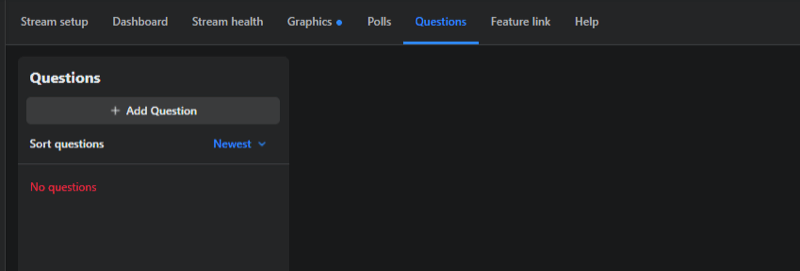Как да огледаете вашия Android към Windows 10 с приложението Connect
Подвижен Microsoft Windows 10 андроид / / March 17, 2020
Последна актуализация на

Ако трябва да огледате вашия Android на компютър с Windows 10 с актуализация на годишнината или по-нова версия, можете да го направите с помощта на приложението Connect.
Има няколко начина да предадете вашия Android екран на голям екран чрез Google Chromecast или други приспособления като Року. Но какво ще стане, ако изпаднете в ситуация, в която трябва да огледате вашия Android на компютър с Windows 10? Ако тичате Актуализация на годишнината на Windows 10 издание или по-нова версия, можете да го направите с помощта на вграденото приложение Connect.
Има няколко неща, които трябва да споменем за това, преди да започнем. И двете устройства ще трябва да бъдат свързани към една и съща мрежа. И докато приложението Connect е включено в Windows 10, вашите резултати ще варират в зависимост от мобилното ви устройство и версията на Android, която работи. Функцията Connect използва стандарта Miracast.
Така че за тази статия използвам HTC One M8
Огледален Android до Windows 10
- Натиснете клавиша Windows и Тип: Connect и изберете надеждния резултат от приложението за Windows Store от върха.

- На вашия телефон с Android плъзнете надолу с два пръста от горната част на екрана и изберете иконата Cast и изберете вашия компютър. Имайте предвид, че тук ще варира между устройствата. На някои телефони това ще бъде бутон с надпис „Cast“. Други може да кажат „Огледално огледало“ или в моя случай - HTC Connect. Ако не виждате опция за гласуване или огледало, вероятно трябва да редактирате менюто за бързи настройки и да пренаредите иконите.

- Ще видите известие за връзка на вашия смартфон и на вашия компютър с Windows 10 в прозореца на приложението Connect.
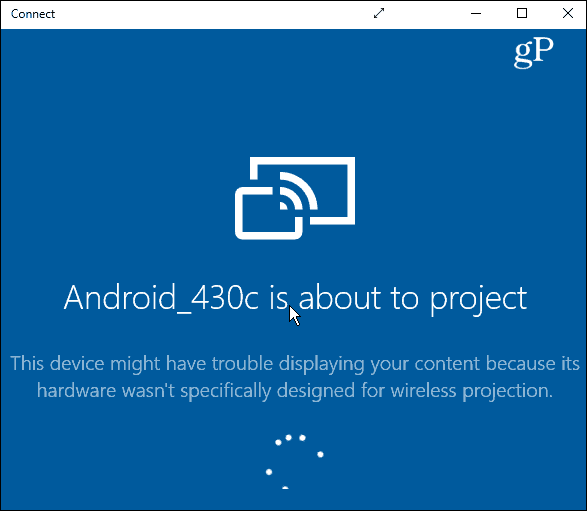
- След като връзката е установена (трябва да отнеме само няколко секунди), сега ще видите екрана си с Android в приложението за свързване. Можете да го поддържате в показания по-долу прозорец или да го взривите, като изберете иконата със стрелка в лентата на заглавието.
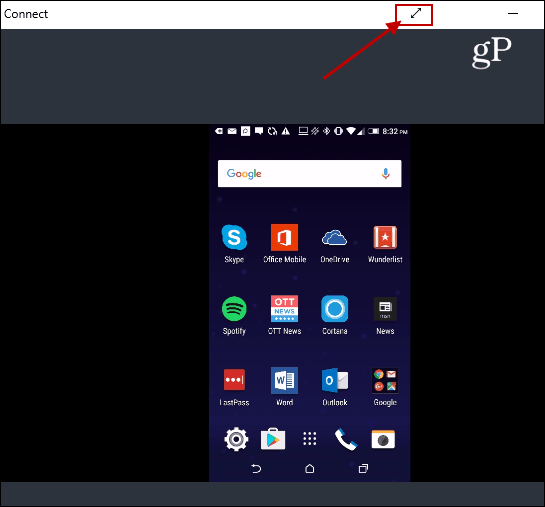
Струва си да се отбележи, че той ще показва екрана ви с Android в портретен режим и пейзаж, ако стартирате приложение, което поддържа това като Нетфликс което можете да видите в примера по-долу.
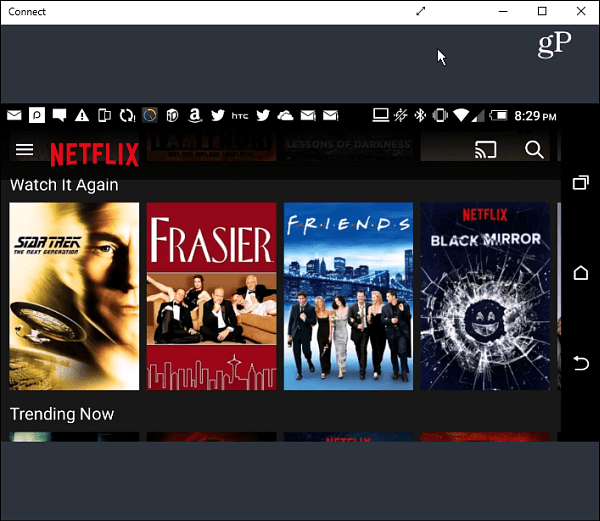
Макар че вероятно няма да използвате този метод много. Ще ви бъде от полза, ако имате нещо на вашия телефон с Android, което искате да покажете на Windows 10 по време на бизнес презентация.
Ами ти? Трябваше ли да използвате тази функция или сте намерили добра употреба за нея? Оставете коментар по-долу и ни кажете за него.